Loyverse POS (Android, iOS) funktioniert mit Barcode, die von Ihrem Barcode-Scanner unterstützt werden.
1. Wie man Barcode über Backoffice hinzufügt
Öffnen Sie das "Artikelliste" Menü. Finden Sie Ihr Artikel und öffnen Sie es.
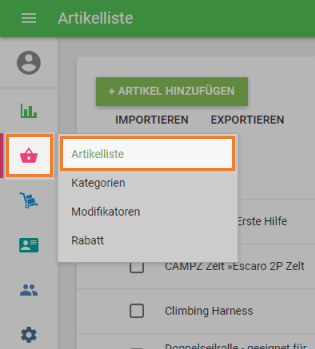
Geben Sie im Feld "Barcode" den Barcode ein, der auf Ihrem Artikel gedruckt ist.
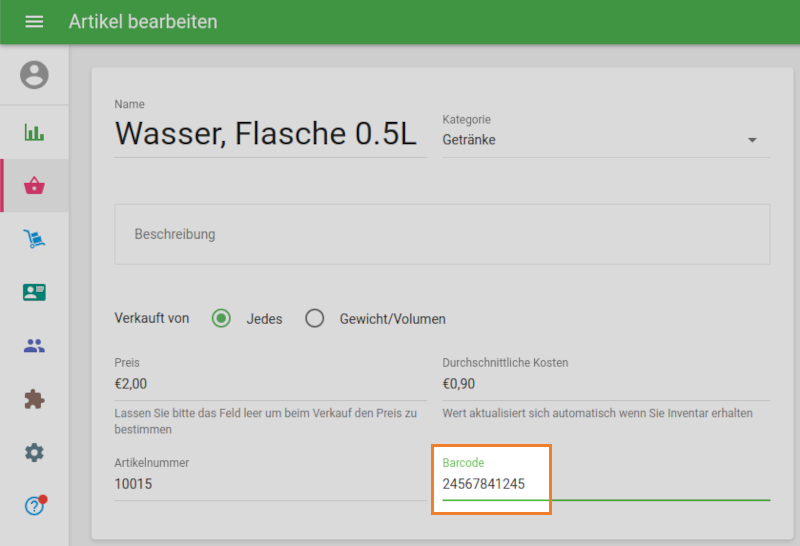
Falls Sie Backoffice auf einem Gerät verwenden, das mit einem Barcode-Scanner verbunden ist, können Sie das Feld füllen, indem Sie den Barcode scannen.
Hinweis: Vor dem Scannen muss das Barcode Feld ausgewählt sein, indem Sie darauf klicken.
Sie können auch den Barcode zum Artikel mit Hilfe eines Imports hinzufügen. Vor dem Import müssen Sie die "Barcode" Spalte in der Datei ausfüllen.
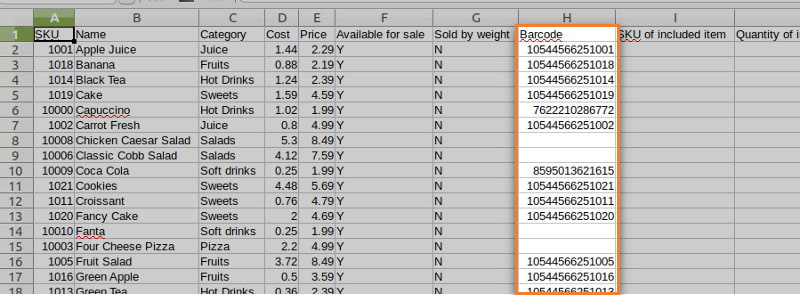
2. Wie man einen Barcode über die Loyverse POS-App hinzufügt
Im ☰(Menü) in der oberen linken Ecke, tippen Sie auf "Artikel".
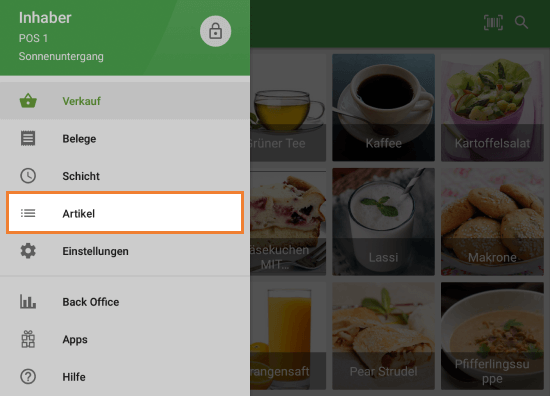
Öffnen Sie das Artikel, das Sie korrigieren wollen. Geben Sie im "Barcode" Feld den Barcode ein.
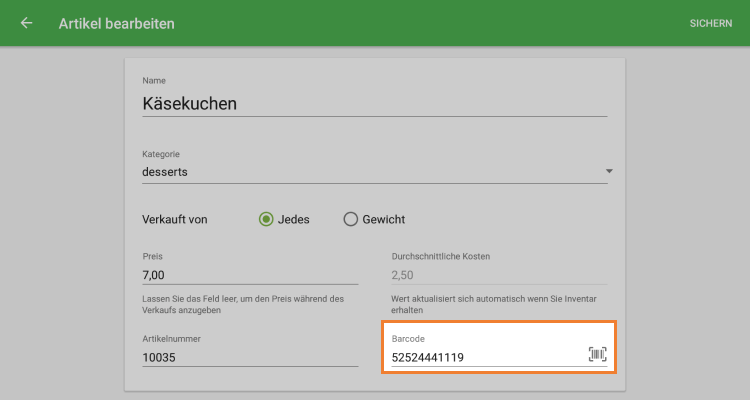
Siehe auch: